Toptailieu biên soạn và giới thiệu giải sách bài tập Tin học 10 trang 33 Bài 15: Hoàn thiện hình ảnh đồ hoạ Sách bài tập Tin học 10 Kết nối tri thức hay nhất, chi tiết sẽ giúp học sinh dễ dàng làm các bài tập từ đó nâng cao kiến thức và biết cách vận dụng phương pháp giải vào các bài tập trong SBT Tin học 10 Bài 15.
Nội dung bài viết
Tin học 10 Kết nối tri thức Bài 15: Hoàn thiện hình ảnh đồ hoạ
A. Đúng.
B. Sai.
Lời giải:
Đáp án đúng là: B
Khi xuất hình ảnh ra tệp bitmap, chỉ xuất tệp ảnh cho các đối tượng đang được chọn.
Câu 15.2 trang 33 SBT Tin học 10: Để xuất hình ảnh các đối tượng được chọn, ta chọn ở đâu?
A. Export area.
B. File name.
Lời giải:
Đáp án đúng là: A
Để xuất hình ảnh các đối tượng được chọn, ta chọn ở Export area – vùng xuất ảnh.
A. Export area.
B. Image size.
Lời giải:
Đáp án đúng là: B
Để thay đổi kích thước và chất lượng ảnh, cần thay đổi giá trị số trong phần Image size.
Câu 15.4 trang 33 SBT Tin học 10: Một cách mặc định, Inkscape hỗ trợ xuất tệp ảnh nào?
A. png.
B. png, jpg.
C. jpg, bmp, png.
Lời giải:
Đáp án đúng là: A
Một cách mặc định, Inkscape hỗ trợ xuất tệp ảnh png.
Lời giải:
Hướng dẫn:
Để vẽ bông hoa cúc (hay các loại hoa khác), trước hết ta cần vẽ một cánh, sau đó xác định nhụy hoa và tạo ra các bản sao xung quanh phần nhụy đó.
a) Các bước vẽ cánh hoa (Hình 15.2):
Bước 1. Vẽ một hình elip, sau đó chuyển sang đối tượng đường (Ctrl + Shift + C), em sẽ có 4 điểm điều khiển.
Bước 2. Sử dụng công cụ tinh chỉnh để điều chỉnh các điểm neo: thu gọn điểm điều khiển ở phía dưới cùng để cánh hoa thuôn vào trong.
Bước 3. Chuyển điểm neo phía trên đỉnh thành điểm neo góc, điều chỉnh các điểm điều khiển để tạo nếp gấp cho cánh hoa.
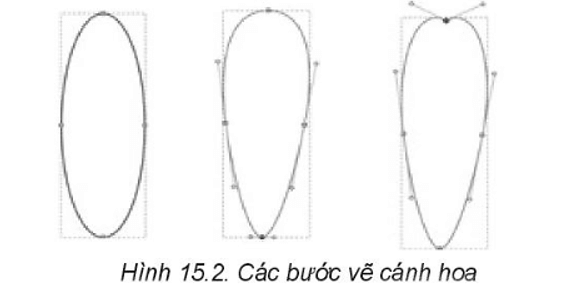
b) Để vẽ cây dừa, em vẽ một nửa cây bên trái rồi lấy đối xứng và chỉnh màu cho nửa còn lại (Hình 15.3).
Bước 1. Vẽ một nửa thân cây dừa bằng công cụ bút vẽ và một hình tròn phía trên.
Bước 2. Vẽ một tấm lá bằng công cụ hình tròn, hình elip.
Bước 3. Tạo ra các bản sao (Duplicate - Ctrl + D), quay các bản sao này và di chuyển vào vị trí phù hợp.
Bước 4. Chọn tất cả các phần đã vẽ, Duplicate, lấy đối xứng bằng cách nháy chuột vào biểu tượng 
Bước 5. Tô màu cho cây.

c) Củ cà rốt được vẽ gồm các phần:
- Phần củ: Vẽ bằng hình tam giác nhọn, bo góc, tô màu cam (có thể tô màu đơn sắc hoặc tô màu chuyển sắc). Các sọc vẽ bằng hình chữ nhật màu trắng (Hình 15.4a).
- Phần lá: Sử dụng các đối tượng lá của Câu 12.11 ghép lại với nhau rồi thực hiện Union và tô màu xanh (Hình 15.4b và Hình 15.4c).
- Mắt: Được vẽ bằng các hình elip đen và trắng. Lông mày, miệng và các trang trí vẽ bằng công cụ elip. (Hình 15.4d).
- Các thành phần sau đó được ghép lại với nhau để thành hình củ cà rốt (Hình 15.4e).
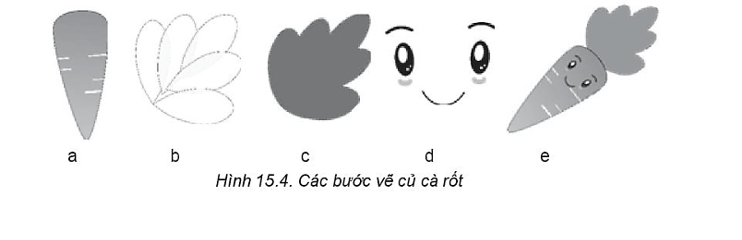
d) Để vẽ hình chú chó, em cần phân tích để tách từng phần đơn giản. Xác định xem màu nền và màu nét cũng như thứ tự xuất hiện của các thành phần như thế nào. Sau đó vẽ từng phần nhỏ.
Ví dụ tham khảo phần đầu và tai của chú chó như Hình 15.5.
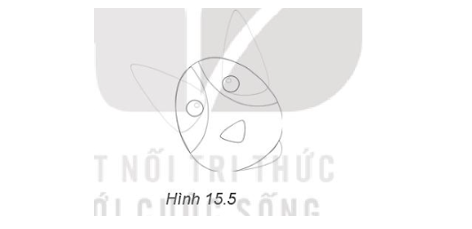
Thiết kế tham khảo mẫu áo như Hình 15.6.
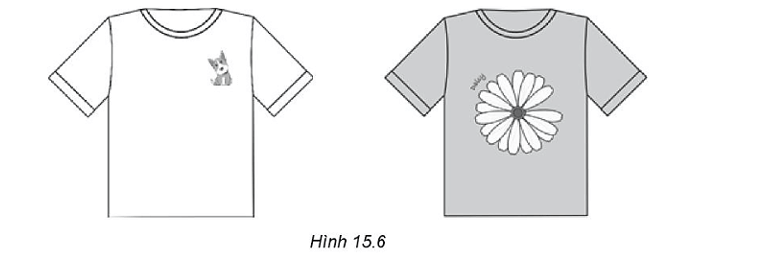
Em có thể sử dụng thêm đối tượng văn bản để trang trí cho mẫu áo sinh động hơn.
Xem thêm lời giải SBT Tin học 10 Kết nối tri thức hay, chi tiết khác:
Bài 14: Làm việc với đối tượng đường và văn bản
Bài 16: Ngôn ngữ lập trình bậc cao và python
CÔNG TY TNHH ĐẦU TƯ VÀ DỊCH VỤ GIÁO DỤC VIETJACK
- Người đại diện: Nguyễn Thanh Tuyền
- Số giấy chứng nhận đăng ký kinh doanh: 0108307822, ngày cấp: 04/06/2018, nơi cấp: Sở Kế hoạch và Đầu tư thành phố Hà Nội.
2021 © All Rights Reserved.